苹果手机如何申请一个icloud后缀的邮箱?(2023教程详解)
VS资源网导读:本站为大家带来苹果手机如何申请一个icloud后缀的邮箱?(2023教程详解)文章,更多精品资源,请继续关注VS资源网!
最近很多小伙伴问苹果邮箱后缀是什么?苹果邮箱后缀是:@icloud.com,苹果账户AppleID是苹果公司为其产品如:iWouk、iTunes Stoue和Apple Store所引入的认证系统,那么苹果手机如何能申请一个icloud邮箱的后缀呢?今天小编就给大家介绍具体的操作步骤。
苹果手机申请icloud邮箱的后缀操作步骤
需求:
首先在iPhone自带的邮箱软件中添加账号,排第一位的是iCloud邮箱:
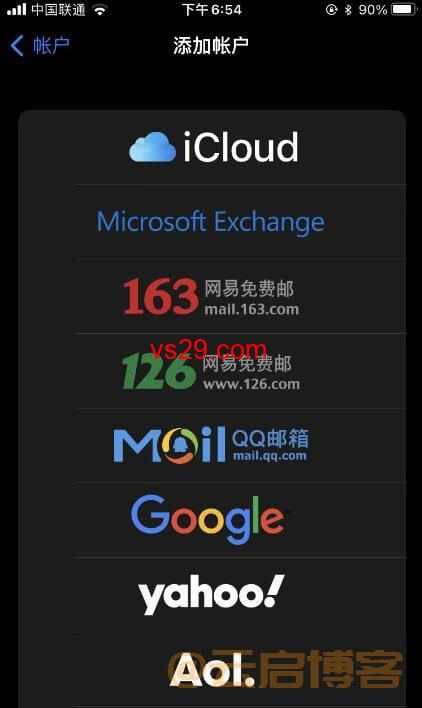
这里选择第一个iCloud后:
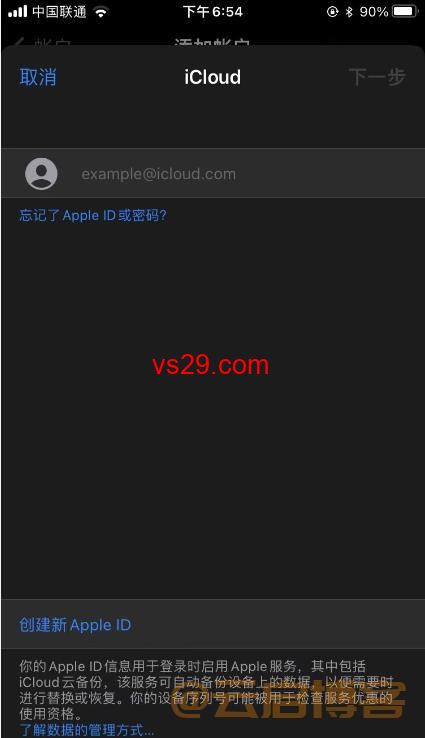
这里所提示的:[email protected]意思是有@icoud.com为域的邮箱地址。
问:我已有Apple ID,可是我为什么没有看到苹果为我分配一个这样icloud邮箱呢?
最关键的步骤:
申请新的Apple ID时,这里注意一定要使用电子邮件来创建苹果ID才能拥有一个属于自己的@icoud.com邮箱账号。
注意:手机号申请的朋友不好意思那就没有。

进入详细的操作流程:
未登录iphone的手机,如果有登录,退出即可,请确保做好数据同步和关键软件的同步。然后打开设置:
第一步:点击【登录iPhone】
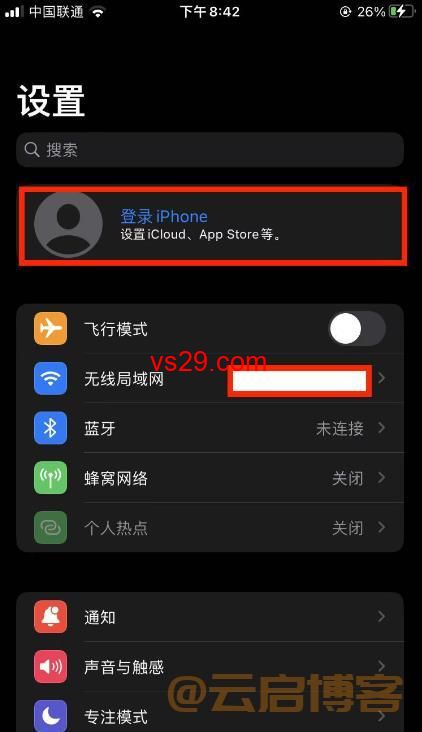
第二步;再点击【没有或忘记Apple ID?】
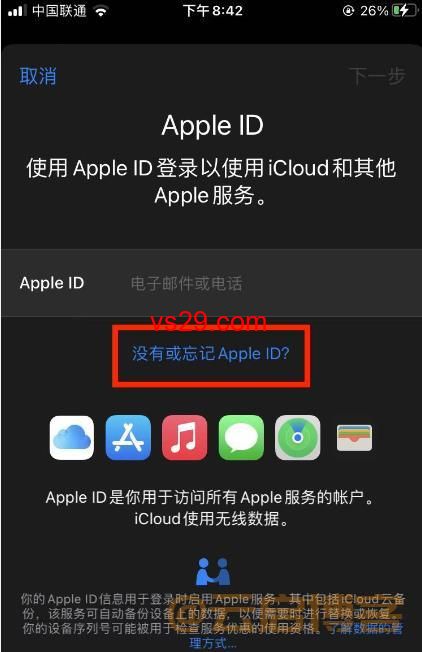
第三步:在接下来的界面点击【创建Apple ID】,这里一定要注意不要点【忘记Apple ID】;
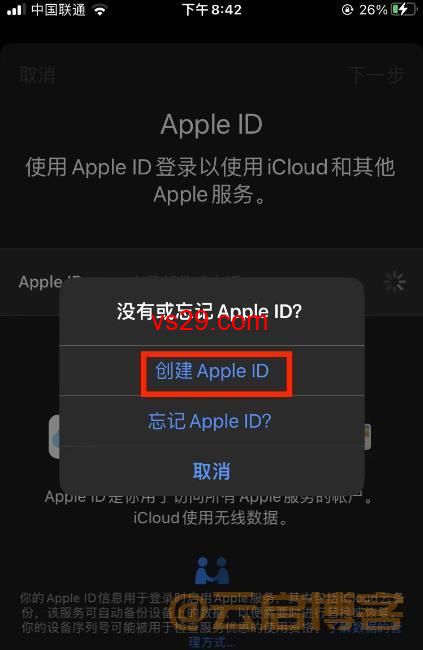
第四步:这里填好您的姓名和出生日期后点击【继续】;
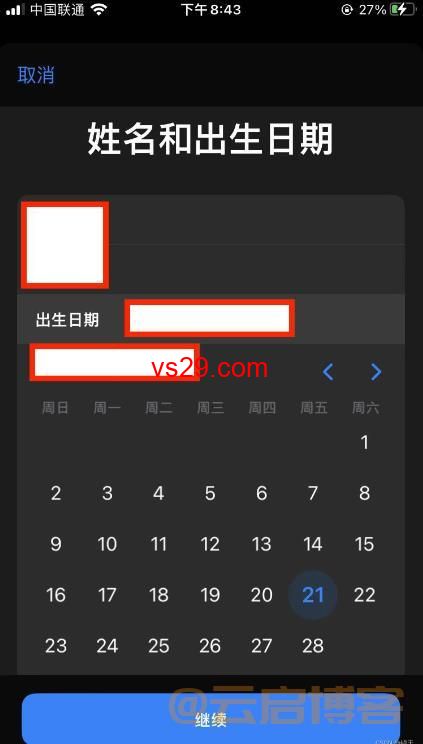
第五步;这一步非常重要,一定点击【使用电子邮件】,别选择使用电话号码;
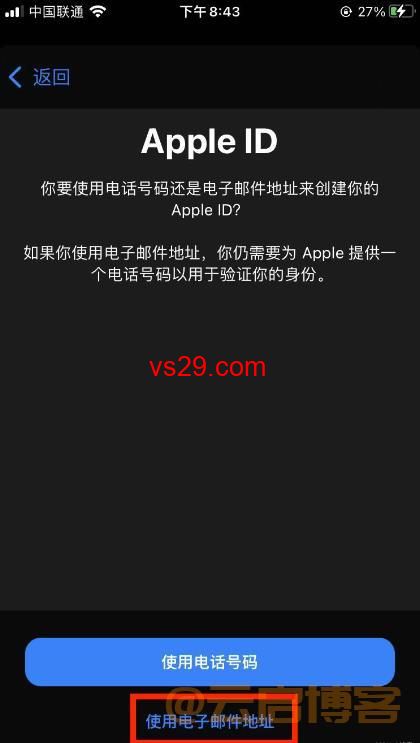
第六步:接下来是设置您想要的邮箱账号前缀,然后点击【继续】;
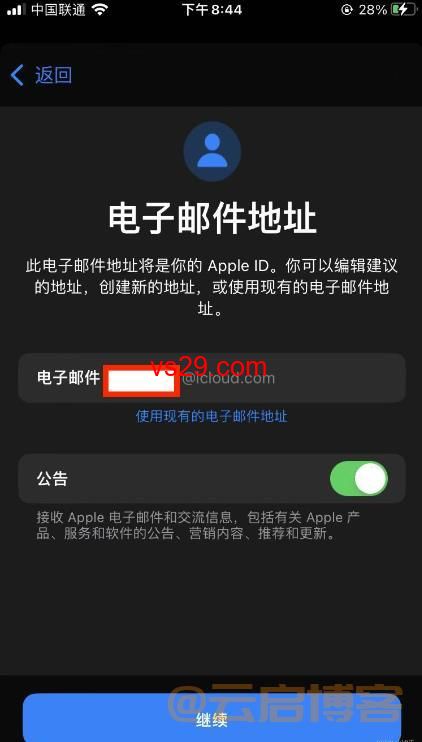
第七步:创建电子邮件地址;
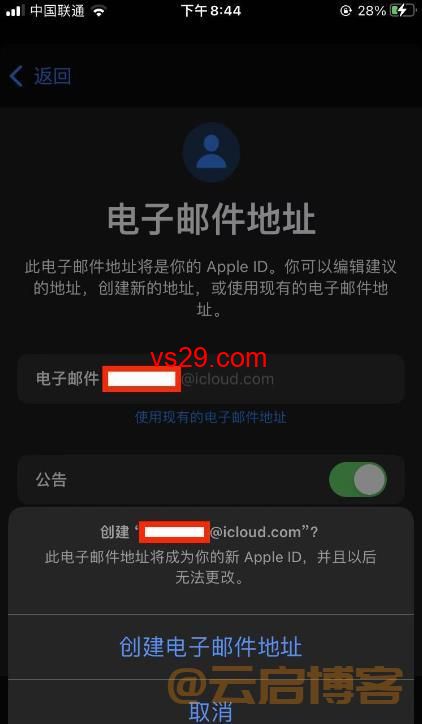
第八步:这里输入密码以及验证码后点击【继续】;
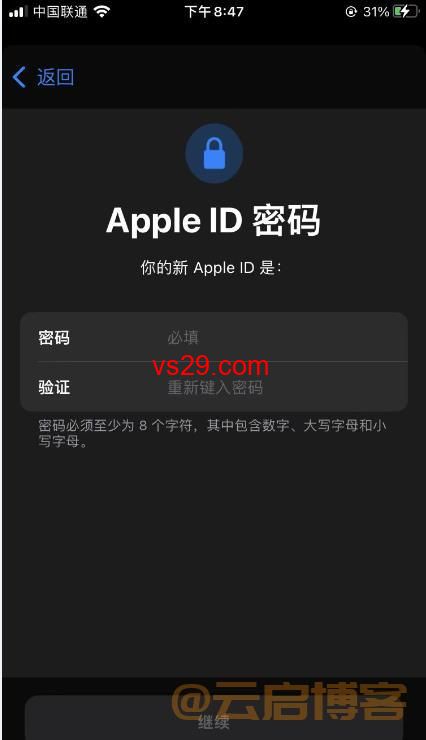
第九步:这里是使用手机号码验证,如果这一步没有设置那么系统会默认使用此时iPhone内装的电话卡号来验证。再点击【继续】;

第十步:这里选择【短信】再点击【继续】;
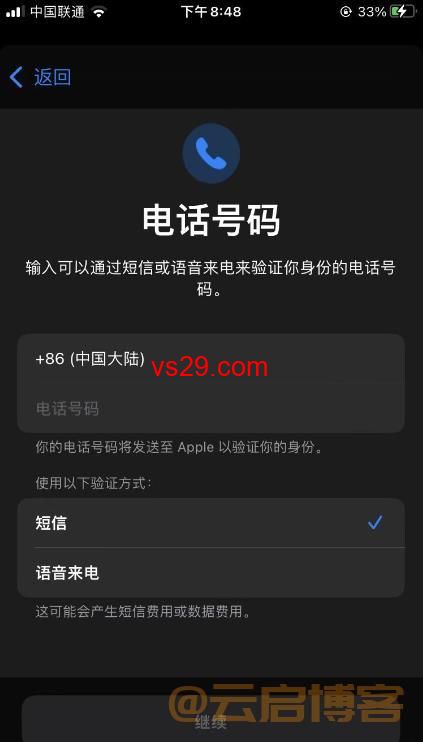
第十一步:输入您所收到的验证码,输入完成后系统会自动跳转;

第十二步:点击底部【继续】;
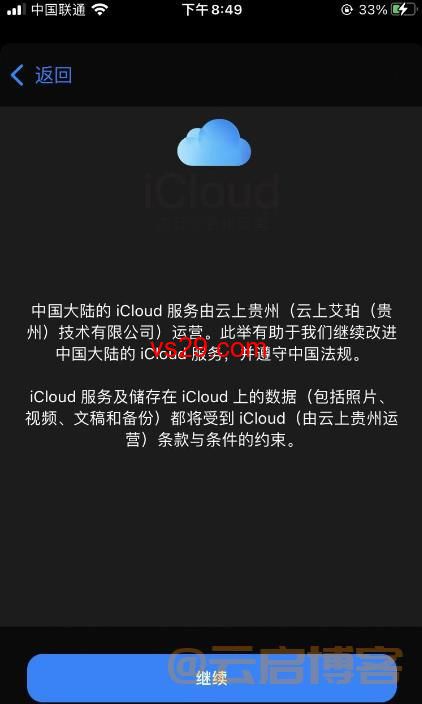
第十三步:这里条款与条件点击【同意】即可;
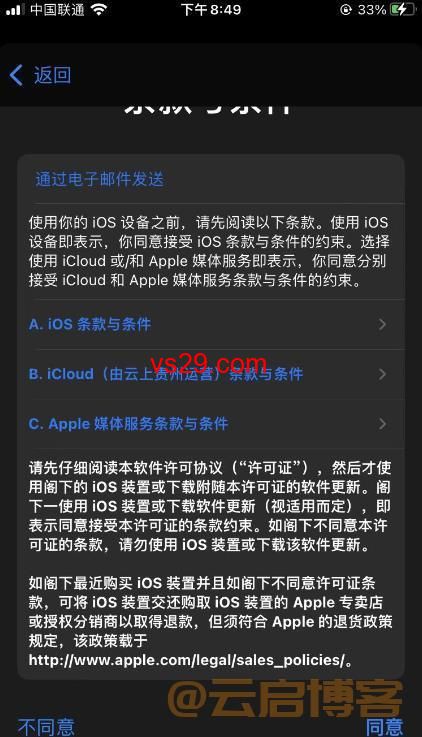
第十四步:这里就是申请好的Apple ID账户页面,这里Apple ID值就是刚申请的@icloud.com邮箱地址;
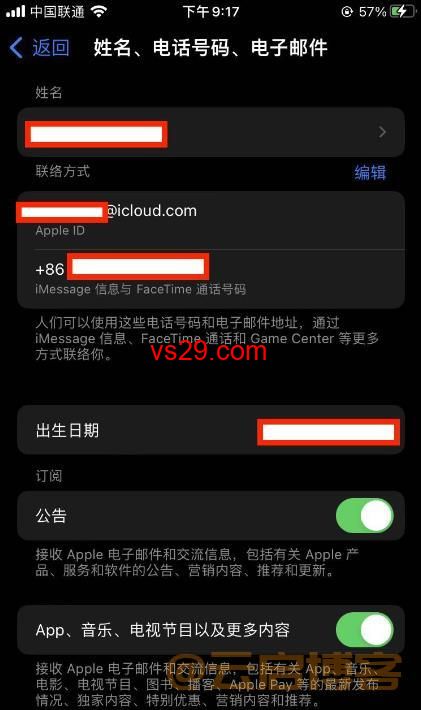
这里如果第五步是选择的手机号码申请ID的话,您的苹果ID账户页面应该是如下:苹果ID的值是手机号,并非icloud邮箱地址;
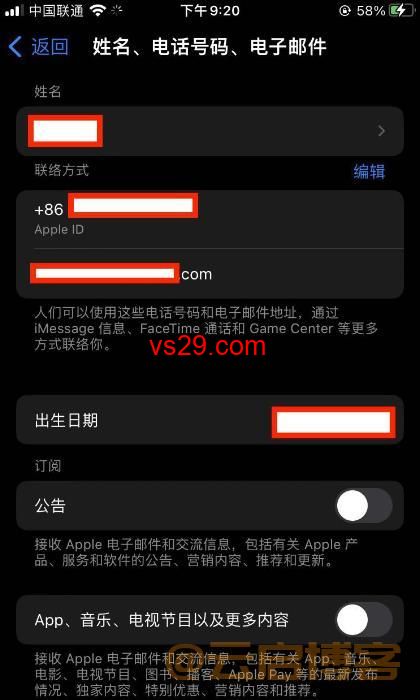
以上就是向苹果申请了一个icoud邮箱地址,而且以该邮箱作为您的苹果ID(并非某个手机号);
可以用该邮箱收发邮件:
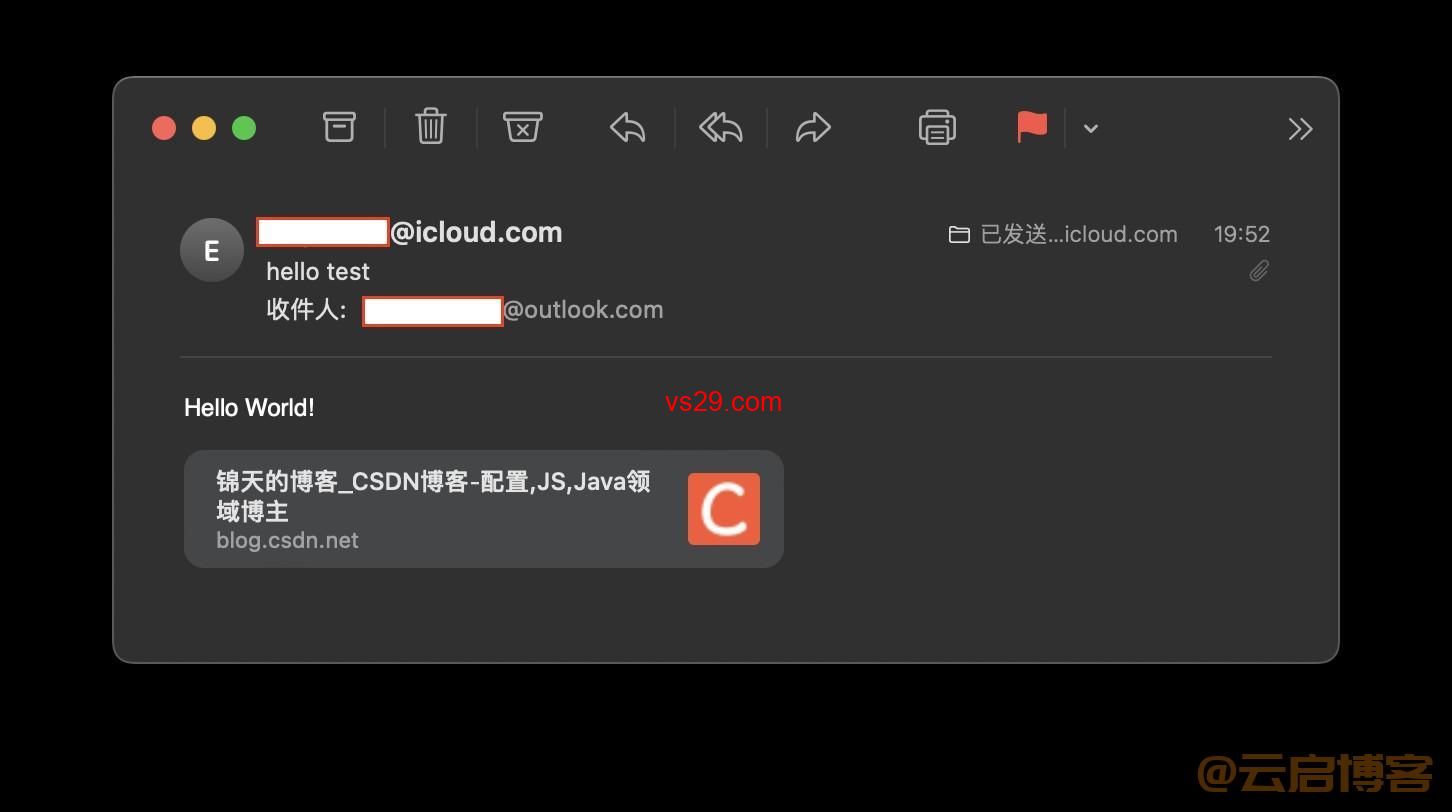
也是可以登录iCloud中国区官方网站:https://www.icloud.com.cn;
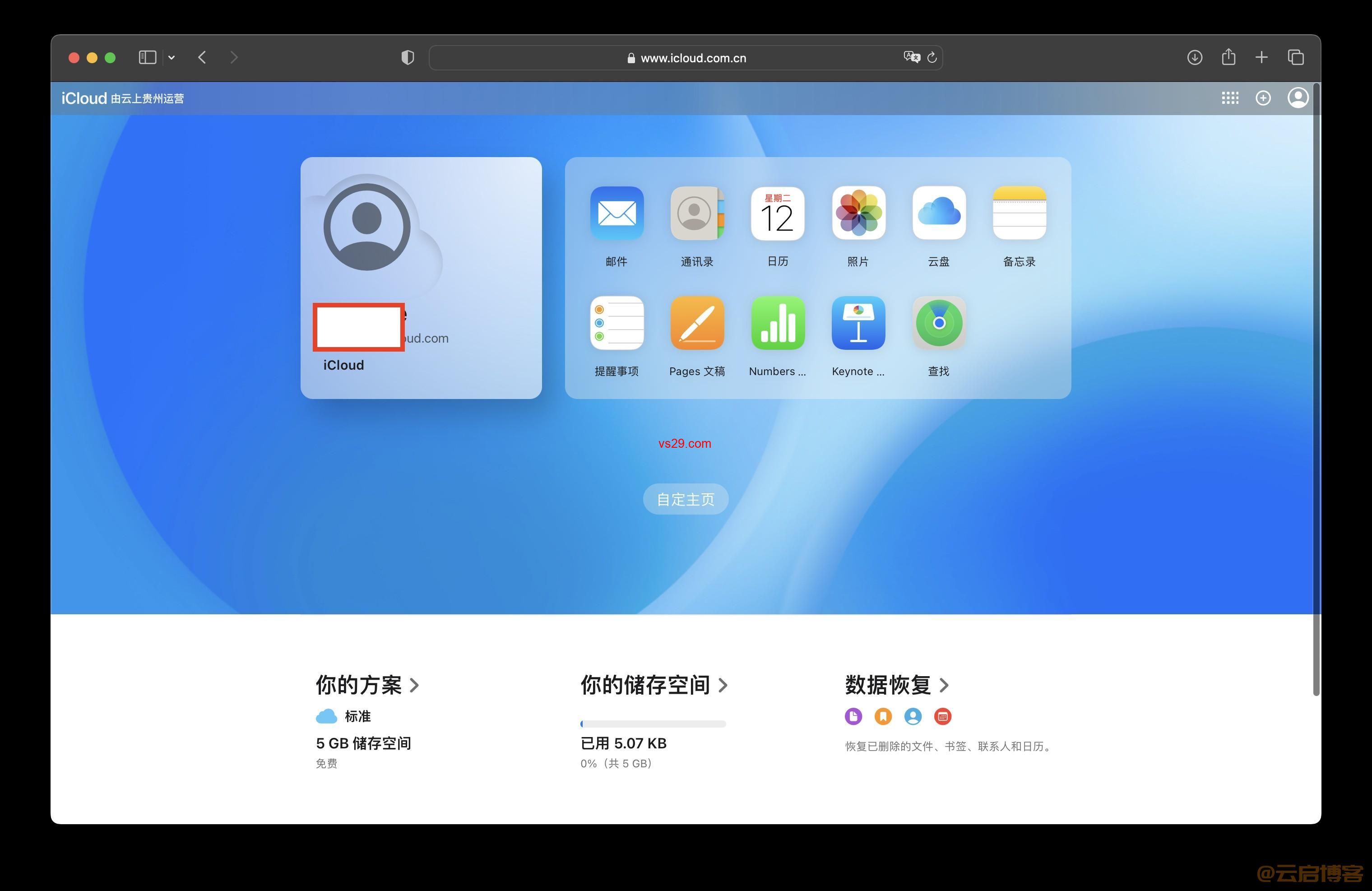
以上就是苹果手机申请icloud邮箱账号为后缀的@icloud.com,相当于也是申请了一个苹果ID,可以用该邮箱作为苹果ID登录,同样的可以享受苹果的各种软件服务。到这就结束了,我们下期再见。
以上就是VS资源网分享的苹果手机如何申请一个icloud后缀的邮箱?(2023教程详解)全部内容,希望对大家有所帮助!




